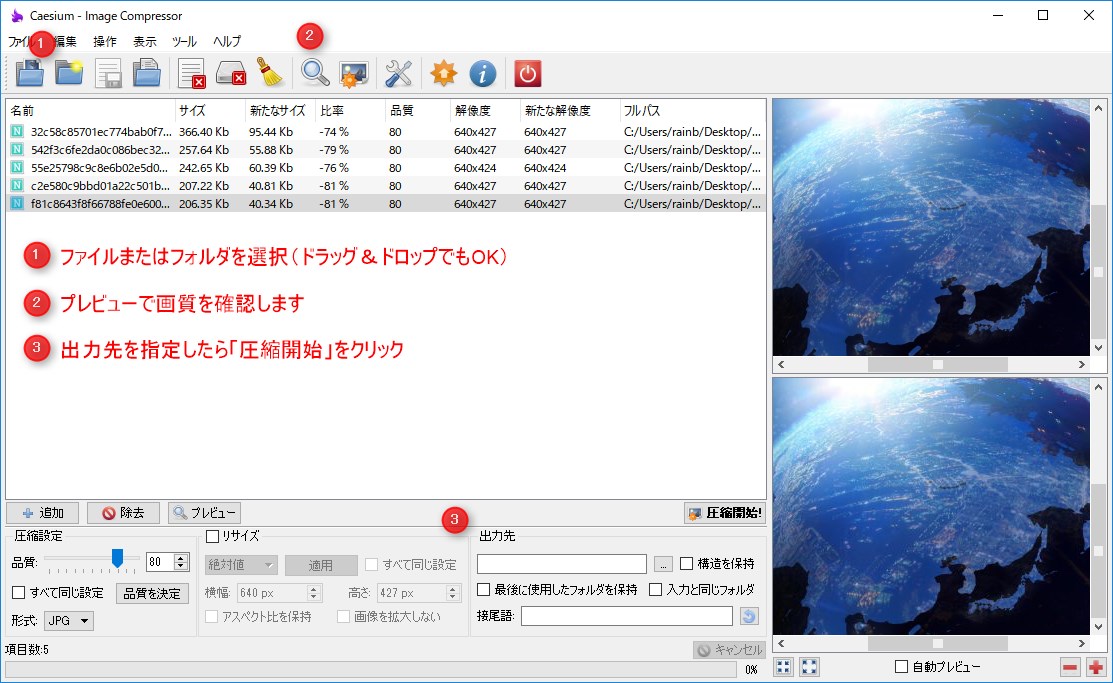MP3やMP4形式のファイルを続けて再生すると、ファイルごとに音量が違うことが多いですよね。特にヘッドフォンで聴いているとき、急に音が大きくなるのは困ります。
そこで今回はフリーソフトを使って、複数のMP3やMP4ファイルのボリュームを均一にそろえる方法を紹介します。
MP3ファイルの音量は『MP3Gain』で整える
MP3の音量均一化に使用するのは『MP3Gain』というフリーソフトです。
ダウンロードするのは一番上の「mp3gain-win-1_2_5.exe」になります。ただしバージョンアップされると、1_2_5のバージョン部分は変わります。これより新しいものがあれば、そちらをダウンロードしてください。
もし『MP3Gain』をインストールできない場合は、パソコンに「VBランタイム」というプログラムがないかもしれません。その場合は「mp3gain-win-full-1_2_5.exe」のほうをダウンロードしてください。

MP3Gainのダウンロード画面
ダウンロードが終わったらインストーラをダブルクリックして、さっそく『MP3Gain』のインストールを始めましょう。
インストール開始後の2ステップくらいで下の画面になったら「+」部分をクリックして、日本語表示用のランゲージファイルを選択します。


あとは何も注意するところはないので、サクッとインストールを済ませちゃってください。
『MP3Gain』を起動すると、下の画面になります。

MP3Gainの画面
「ファイルの追加」メニューは音量を均一にしたいファイルを指定、「フォルダの追加」はフォルダ単位でまとめて登録することができます。
ファイルを追加してメニューの「トラック分析」を実行すると、各ファイルの音量データが調査されます。それから「トラックゲイン」をクリックすると、各ファイルの音量データが『MP3Gain』に設定されている「目標”標準”音量」をしきい値として修正されます。
音量を揃える作業は上記の2ステップとなりますが、「トラック分析」はしなくても構いません。その場合は「トラックゲイン」の実行時に「目標”標準”音量」で指定した数値に沿って調節されます。
「目標”標準”音量」は「89」と数値が入っている部分をクリックして任意に変更することができます。標準の89dbでは少々低すぎる気もしますので95dbくらいがいいかもしれません。もし音割れするようなら89dbに下げてください。

音量の設定
成りすまし作戦でMP4ファイルも扱えるようにする
『MP3Gain』は標準ではMP3ファイルしか扱えませんが、ひと手間加えるだけでMP4ファイルの音量も揃えることができるようになります。そのひと手間に必要なのが『AACGain』というプログラムです。
『AACGain』のダウンロードページに行って少しスクロールすると、下図の部分があります。

赤丸で囲んだリンク部分から「aacgain_1_9.zip」というファイルをダウンロードします。※こちらもバージョンアップされると「1_9」の部分は変わるので、新しいものがあればそれをダウンロードしてください。
ダウンロードした「aacgain_1_9.zip」を解凍すると、中に「aacgain.exe」というプログラムファイルがあります。これを「mp3gain.exe」という名前に変更します。

次に『MP3Gain』のインストール先フォルダを開きます。特に変更していなければ「Program Files (x86)」フォルダの中に「MP3Gain」フォルダがあるはずです。
もし『MP3Gain』のインストール先フォルダがわからなければ、Windows10の場合は「Cortana」を開いて「ここに入力して検索」欄に「MP3Gain」と入力してください。するとCortanaの最上部に「MP3Gain」が表示されるので、その上で右クリックしたメニューから「ファイルの場所を開く」を選ぶと「MP3Gain」の本体があるフォルダの中身が表示されます。

その「MP3Gain」フォルダの中に、「mp3gain.exe」に名前を変えた「aacgain.exe」をコピー&ペーストします。
つまりオリジナルの「mp3gain.exe」には消えてもらい、「mp3gain.exe」に偽装した「aacgain.exe」で成りすますことになります。う~ん、なんだかミステリーな話ですねw

成りすましが済んだら『MP3Gain』を開いてmp4ファイルを追加してみましょう。

これでめでたくMP4ファイルの音量も均一にすることができました。